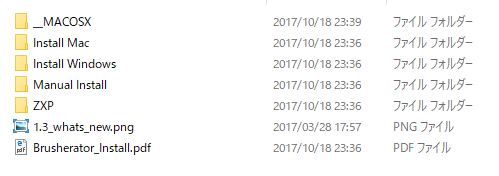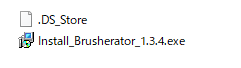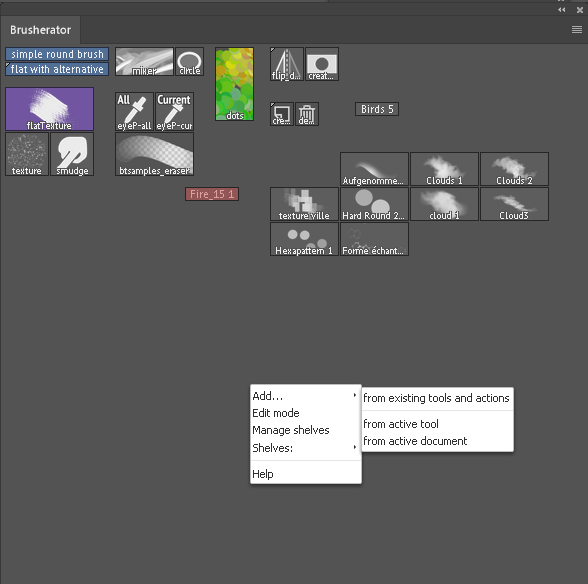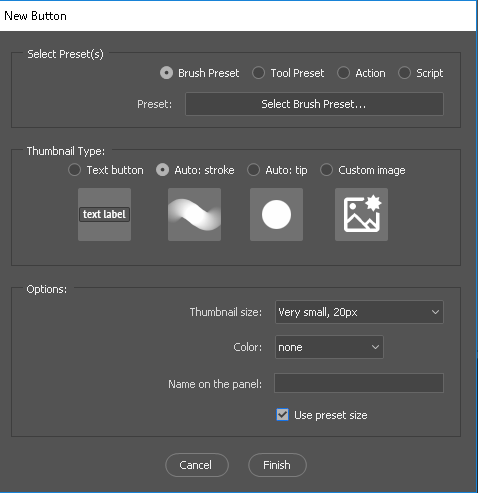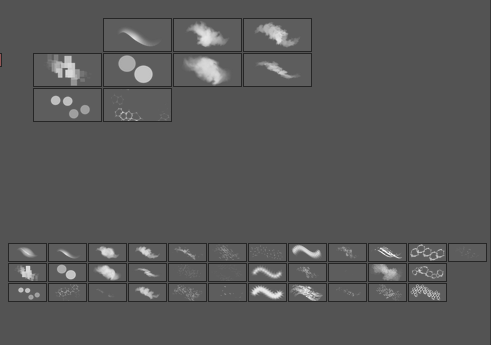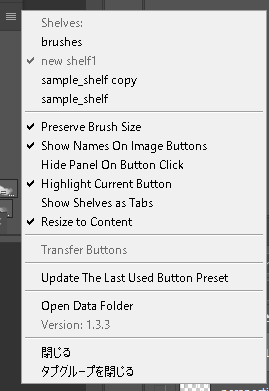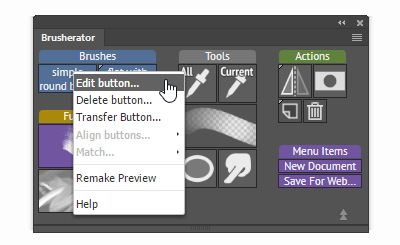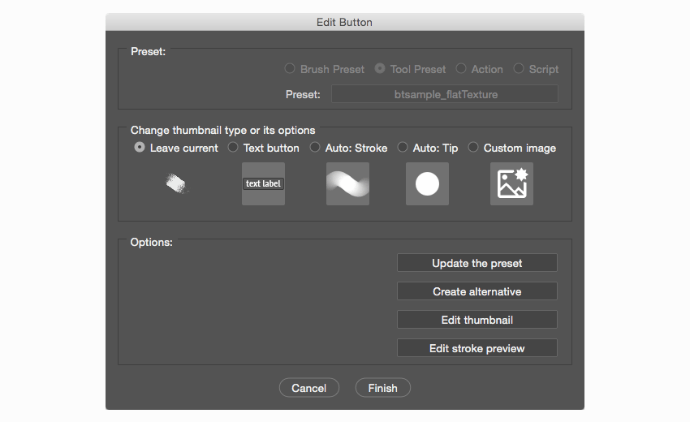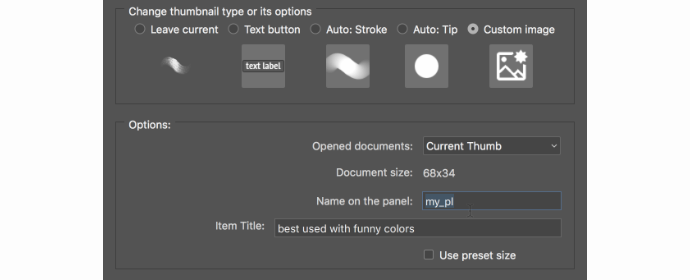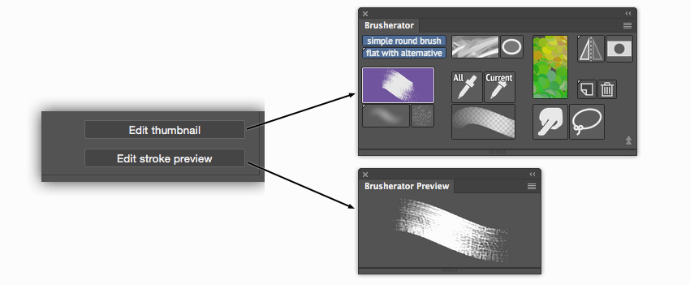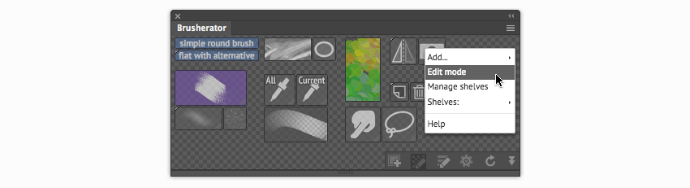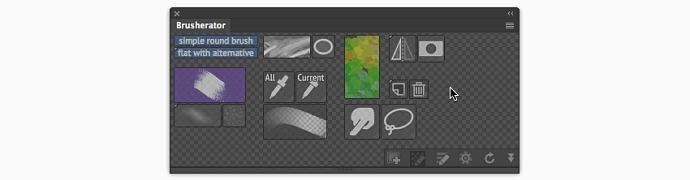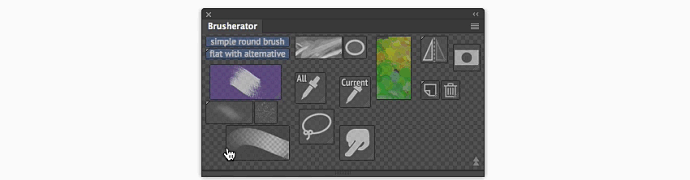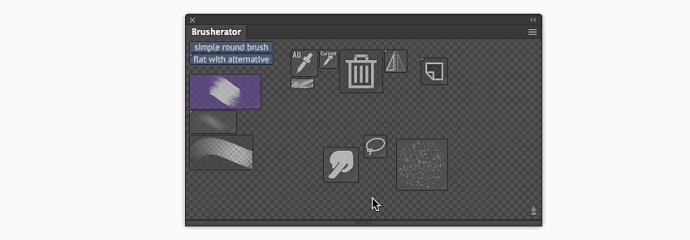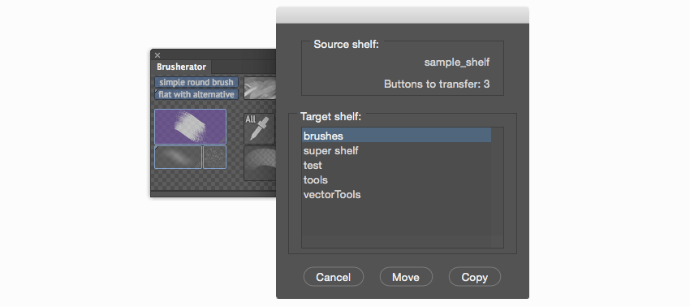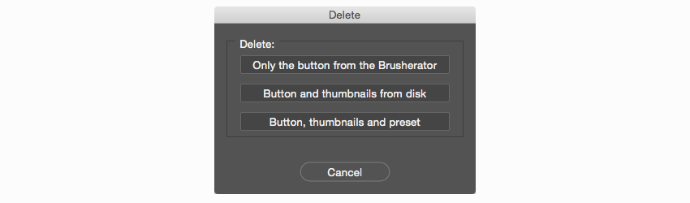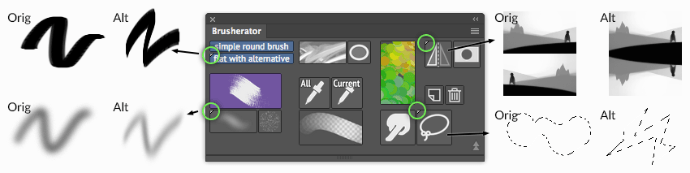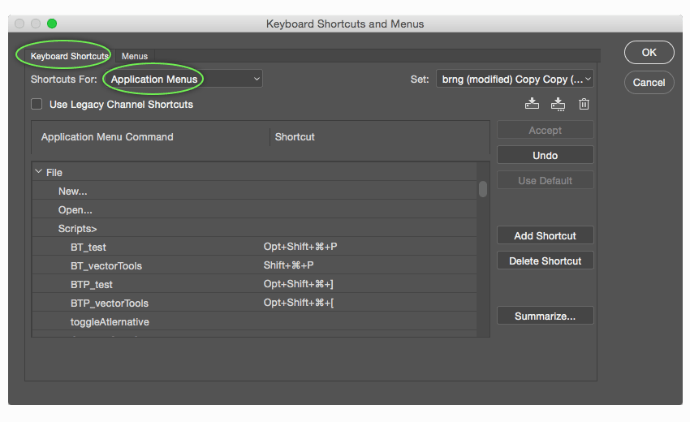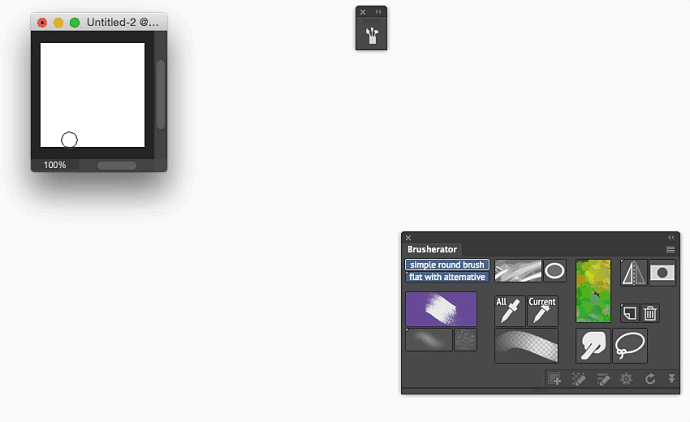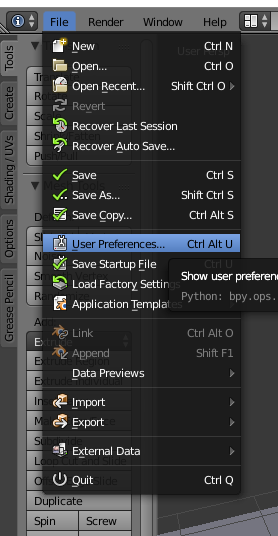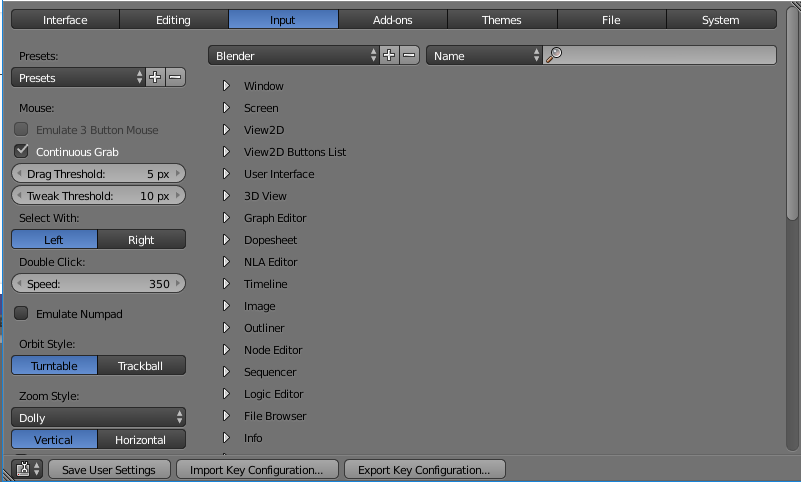artsak666.hatenablog.com
こっちのツール買ったんですけどコイツは「駄目」って事でしょうがなく別の物を買いました。
Brusheratorというやつですね。
gumroad.com
この人のツールはシンプルに実用なヤツでどれもがいい感じです。
かなりオススメできます。
artsak666.hatenablog.com
13ドルです。
cc2017で購入して起動テスト済みです
まだ使い込んでないのですが・・・
こいつの方が良いと思います。
インストーラーでさっくりインストール出来ます。
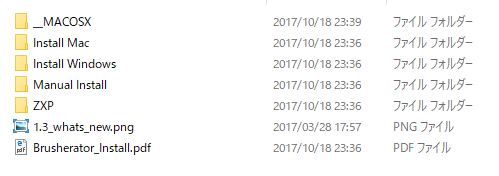
STOREからZIP落とすとこんな感じになります。
インストーラーで行けるなら楽なのでサックリといくと良いかも知れないですね
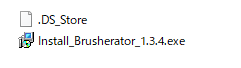
やっている事は多分簡単な話ですがマニュアルとオートインストラー2つとも用意してくれているのは好感度高いです。
(トラブルを事前に回避しようと言う選択肢だとは思います)
利点ぽいのはブラシの管理以外にuiからのコマンドとかもボタンに出来るとかscript対応が有るようなので幅が有る(ボタン登録だけしかしてないから)違ったらすいません。
個別に最後に使ったブラシの登録が可能。
複数のブラシの登録とサムネイルの自動作成。
登録したブラシが二重登録されること等無い
ブラシのプレビューウィンドウが有る。
txtボタンアイコンボタンの等複数の方法が有る
多分安い上に性能もこれの方が数段上だと思います。
一つだけ?注意点が有るのは
フォトショップに登録しているブラシでしか使えないので、ブラシの置き換えは注意と言うことです。
(ただし戻してやれば又使えるようにはなるようです。内部的ファイルかブラシ名を見ているのかと思います)
自動翻訳でマニュアルを流したのがこちら
artsak666.hatenablog.com
簡単な使い方としては
エクスンションでウィンドウ開いて右クリック
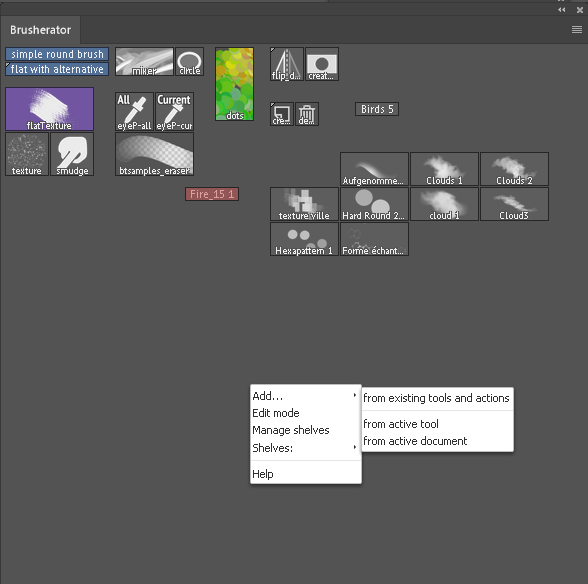
addで(今回は一番上の物で選択)
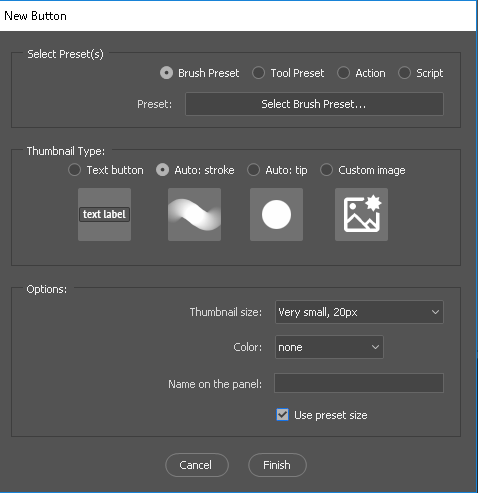
セッティングはこんな感じ
ブラシのプリセットを使う
サムネイルはautoStrokeで記録
サムネイルは最小の20px
プリセットのサイズを使う
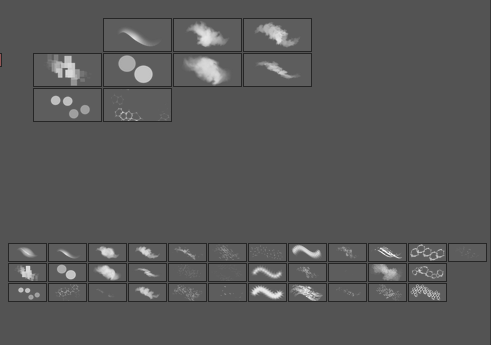
一番小さいサイズだと下でその一個上が上の物になりますね。
並び替えは右クリックでeditモード脱出もeditモードですね
エディットモードのショートカットが alt+shiftでもonoff出来るので使うと良いですね。
本格的に作業込みで無いと言いきれないんですがこのツールはかなり良いと思います。
ブラシ情報の管理
カスタムとリカバリーの観点からすると内部ファィルで隠蔽されることを自分は非常に嫌うのですが。
こいつは・・・?と言うと
全然問題無かったです!
マイドキュメント内OPENDATAで
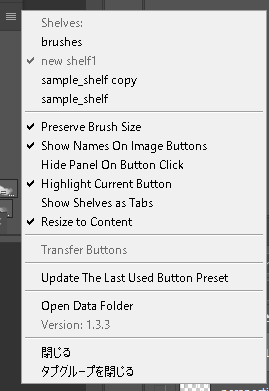

タブを選択した時にTXTファイルを読み込みブラシプレビューを読み取り整列している構造のようです。
そしてTXTは "タイトルは2バイトを受付け" "構文ルールは明確にシンプルに記述"されて受け付けているようです。
これが何を意味しているかと言うとこのファイル群はコピーしてバックアップが可能でブラシ等の名前に改名が無ければ復元可能でTXTファィル自体にコピペ改変してタブの切り替えのみでも変更されると言うことです。
(コピペでの改変までは試してます)
タブのファイル列挙のパターン等
このツール非常にシンプルで癖が読みやすい特徴が有り
タブのファイル並びはどう並べているのか気になったのですが
エクスプローラーのファイルソート順みたいです。
2バイトも使えてファイルソート順で有るなら管理方法としては
001等01 1等の数列頭に置けばコントロール出来るということですね
アイコンはファィル名と紐付けなようなのでタブが違っても同じ名前なら同じファィルになります
(同じブラシ名を使う限りは設定してないタブも同じファイルになると言うことです)
この点からもこのツールは非常に扱いやすいので値段と機能考えると凄まじくお得です。